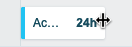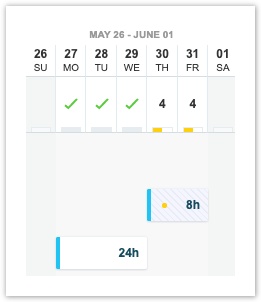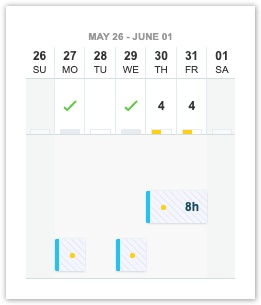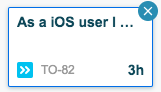Для редактирования планов других пользователей в планировании ресурсов требуются разрешения для группы «Просмотр планов команды» ("View Team Plans") и «Управление планами команды» ("Manage Team Plans").
Вы можете изменять распределение ресурсов, редактируя или удаляя карты планов, перемещая их в просмотре или удаляя. Если используется утверждение плана и вносятся изменения в утвержденный план, план будет повторно представлен рецензенту для утверждения, и статус плана будет в этом случае ожидающим.
Чтобы получить доступ к планированию ресурсов:
- Выберите «Планирование» ("Planning")
 на боковой панели Tempo.
на боковой панели Tempo. - Нажмите> слева от ресурса, планы которого вы хотите редактировать. Вы также можете развернуть всех пользователей, щелкнув стрелку «Развернуть все» ("Expand all") в верхней части списка ресурсов.
Редактирование планов
Вы можете открывать планы карт и редактировать их данные. Вы можете выбрать другую задачу или проект, изменить дату и время, запланированное время и назначить план другому члену команды.
- Нажмите на карту плана, которую вы хотите изменить.
- Отредактируйте план в диалоговом окне «Редактировать план» ("Edit Plan").
- Нажмите «Обновить» ("Update"), чтобы подтвердить изменения.
В просмотре «Недели» ("Weeks view") вы можете изменить продолжительность плана, изменив размер временного окна плана. Просто нажмите и перетащите стороны, чтобы настроить даты начала и окончания.
Копирование планов
Вы можете скопировать планы на новую дату или другому лицу.
- Удерживая нажатой клавишу Ctrl или Command, щелкните план, который нужно скопировать.
- Перетащите карту на нужную дату / ресурс и отпустите ее там.
При копировании карты плана в просмотре«Дни» ("Days view"), являющемся частью плана периода, будет скопирована только выбранная карта. Вы можете скопировать весь период в просмотре«Недели» ("Weeks view").
Перемещение Планов
Заметка
Эта опция доступна только в планировщике Planner 7.
Вы можете переместить план на другую дату или ресурс.
- Нажмите и удерживайте карту плана, которую вы хотите переместить.
- Перетащите карту на нужную дату и отпустите там.
При перетаскивании карты плана в просмотре «Дни» ("Days view"), которое является частью плана периода, будет перемещена только выбранная карта. Чтобы переместить весь период, щелкните план и измените дату начала и окончания периода. Вы также можете перетащить весь период за один раз в окне просмотре «Недели» ("Weeks view").
Перемещение части плана периода разделит план на две части в просмотре «Недели» ("Weeks view"), и, если используется утверждение плана, оба плана будут отложены до тех пор, пока не будут утверждены изменения.
Удаление планов
Вы можете удалить планы, которые больше не актуальны, и удалить их из просмотра «Планирование ресурсов» ("Resource Planning view").
- Наведите указатель мыши на карту плана, которую вы хотите удалить.
- Нажмите на крестик в правом верхнем углу карты.
- Откроется окно подтверждения с подробной информацией о выбранном плане. Если план рассчитан на период, вам нужно определить, следует ли удалять только выбранную дату или весь период, прежде чем нажать «Удалить» ("Delete").
Похожие темы
- Просмотр и навигация в просмотре планирования ресурсов
- Создание планов в просмотре планирования ресурсов
- Фильтрация просмотра планирования ресурсов
По материалам Tempo Server: Editing, Moving, and Deleting Plans in Resource Planning